簡単EPUB3の作り方-手順3.電子書籍の表紙画像を作る!
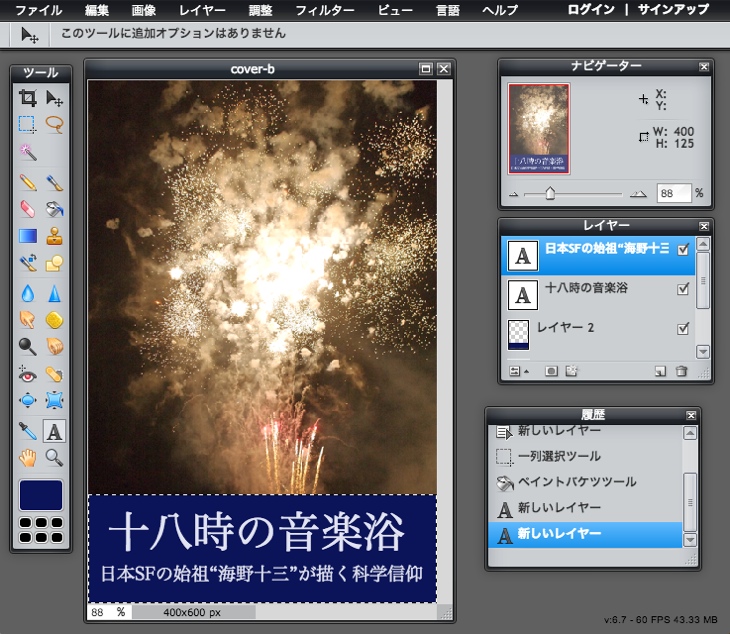
「十八時の音楽浴」にあった自分だけの表紙画像を作る
EPUBの表紙は画像データです。なので画像を作らなければなりません。画像編集ソフトとかが必要なのですが知識不要をうたっているのでIllustratorやInkscape、PhotoshopやGIMPなど有料無料をとわず、インストールが必要とか面倒なソフトは使わない方向です。
余談ですが、Adobe製品も昔と比べて購入しやすい価格になりましたが、そこそこするので無料で頑張る人の選択肢には入りません。一方InkscapeとGIMPは無料なのに多機能です。しかも日本語での説明サイトなども結構充実していて、オススメです。
いつのまにか日本語のサイトも進化しています。
英語のサイトですがdownloadから落とせます
次は、表紙に使う素材について。自分で描いたイラストをつかうなども本企画からすると敷居が高いので無しの方向です。ですから1枚の写真を準備し、それにタイトルをつけるというシンプルかつ誰でも簡単にできる表紙の作り方を紹介しています。
電子書籍の表紙に使う画像を選ぶ
絵をデジタルに落とし込む力がある人や写真を撮るのが趣味で自分で編集・加工できる人は、ここまで進んでください、表紙画像のサイズが書いてあるのでそれにあわせて適当に表紙を作ってください。
そうでない人はここから。
まず表紙につかう画像(写真や絵)をどうするか?自分のもっている写真を使うのもよいでしょうが、おすすめは「足成」。いまでは相当有名なサイトになりました。全国のアマチュアカメラマンが撮影した写真を、写真素材として無料で提供してくれる大変ありがたいサイト「写真素材 足成」。ここで好きな写真を選んでダウンロードします。
利用する前に利用ガイドを読みます。
私はSFっぽさと宇宙戦争的なところをイメージして検索ワードを決めました。サイトの検索窓から「花火」で検索してこの写真をチョイス。高解像度のデータをダウンロード。
表紙用の画像は、必ず縦長の写真を選択し、そして高解像度のデータをダウンロードしましょう。縦長の写真を選ぶ理由は、書籍の表紙が縦長のため写真も縦長のほうが表紙をつくりやすいからです。

電子書籍の表紙画像を作る
IllustratorやInkscape、PhotoshopやGIMPなどを使わないとはいえ、画像を編集するにはどうしてもアプリケーションが必要です。でもソフトをインストールして使い方を覚えるなどやってられません。そこで、オススメなのがWEBサービス「Pixlr」。
今回初めて使ってみましたが、ソフトをインストールしなくても使えます。さらにWEBサービスには珍しくユーザー登録も必要ありません。直感的に操作もでき、簡単な表紙なら2分で作れます。
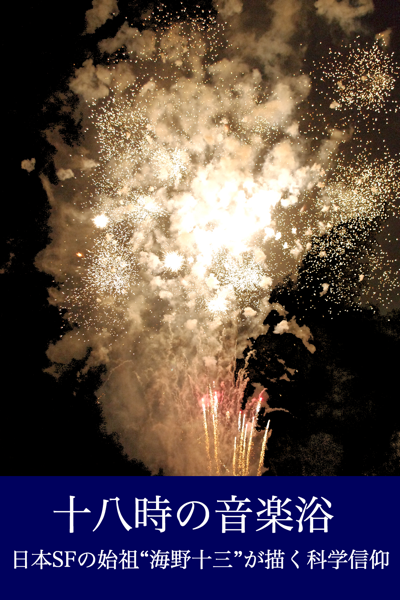
Pixlrを使って画像を表紙にする手順
1.Pixlrで画像ファイルを開く
(1)「Pixlr」にアクセスします
(2)「コンピュータから画像をアクセス」を選び、「足成」からダウンロードした画像を選択します
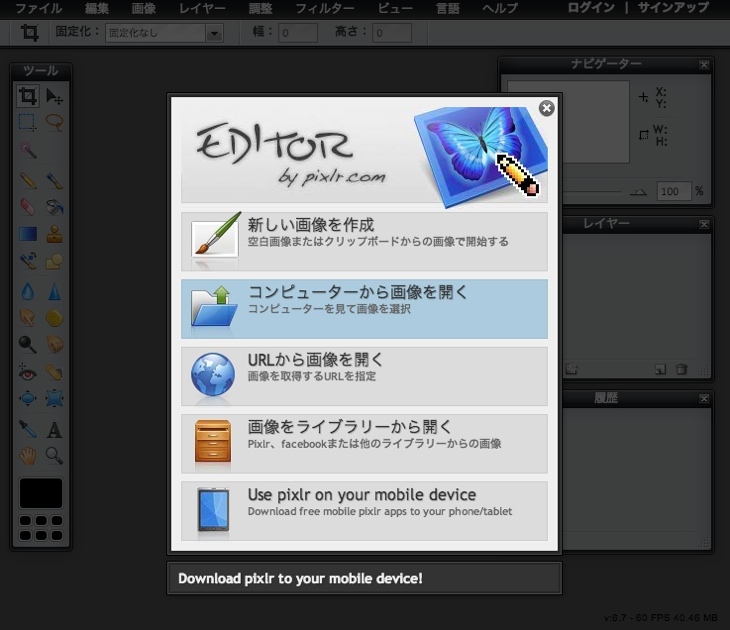
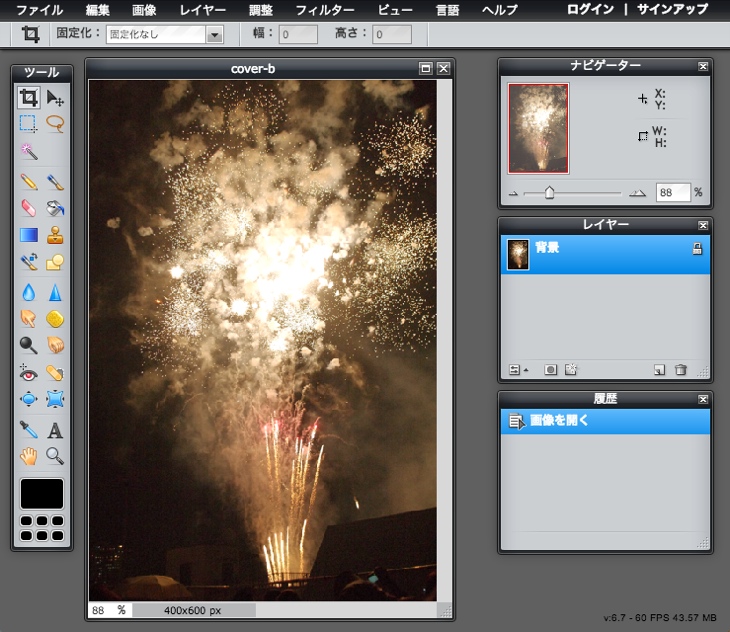
2.新しいレイヤーの追加と選択
(1)画面上の「メニュー」にある「レイヤー」から「新しいレイヤー」を選び「新しいレイヤー」を追加します
(2)画面左のツールボックスから「選択ツール」を選んでそのまま画像の下5分の1あたりを「選択ツール」で選択します
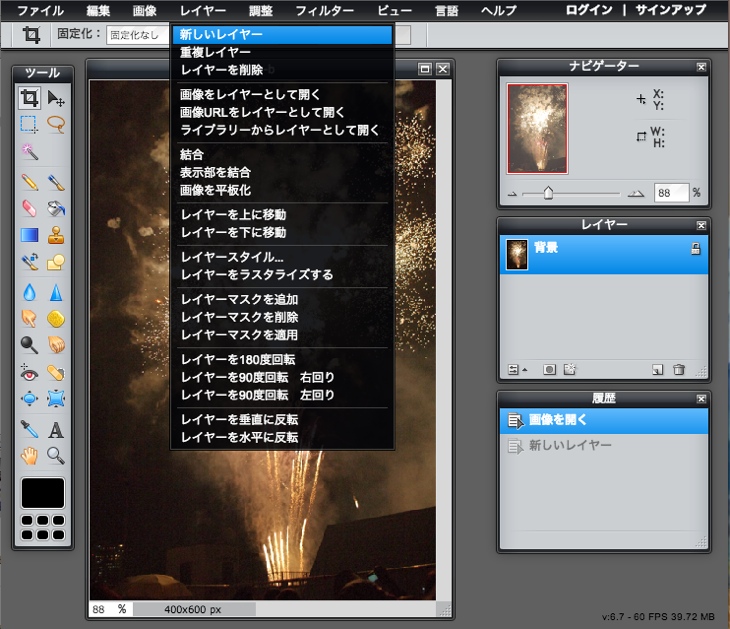
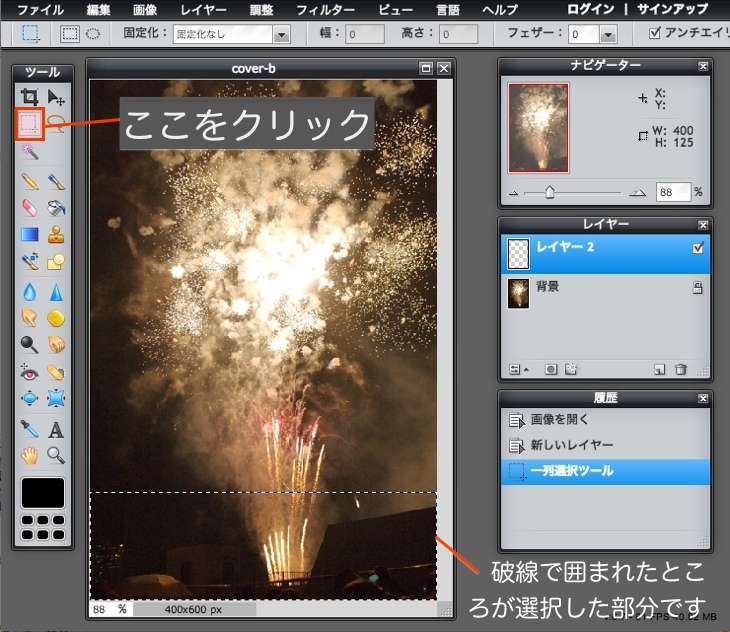
3.選択範囲を塗りつぶす
(1)画面左のツールボックスから「バケツツール」を選びます
(2)画面左のツールボックスの下にある「Color selector」をクリックします
(3)「Color selector」で好きな色を選びます
(4)バケツアイコンを画像の選択範囲(画像の下5分の1あたりの破線部分)までもっていきクリックすると塗りつぶされます
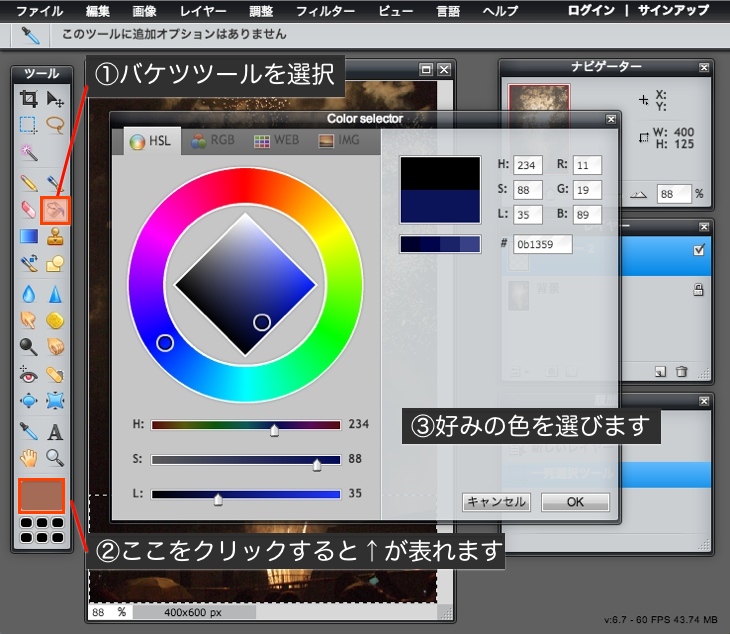
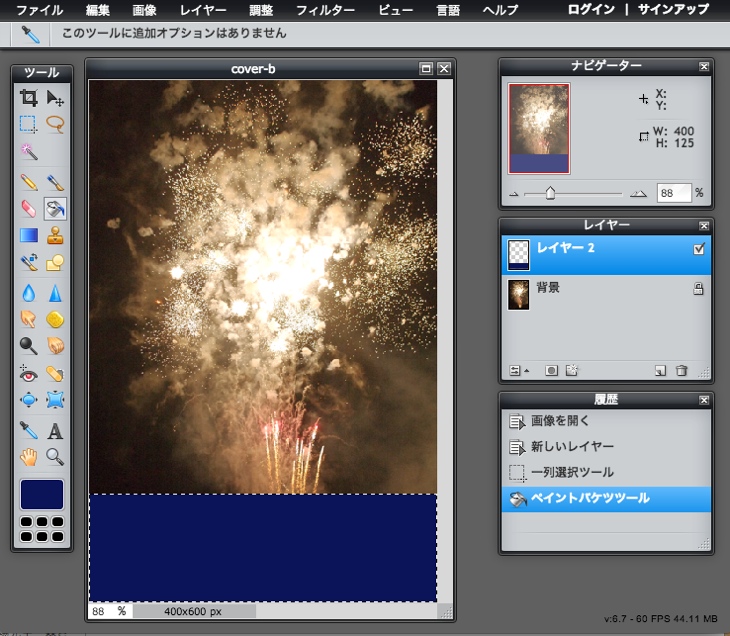
4.テキストを追加してできあがり
(1)画面左のツールボックスから「タイプ(テキスト)ツール」を選びます
(2)テキストを挿入したい場所をクリックします
(3)テキスト(タイトルの「十八時の音楽浴」)を入力します
(4)文字の色を選びます
(5)文字の種類を選びます
(6)文字の大きさを選びます
※文字の大きさは文字の種類を選ぶところの下の「サイズ」で調整します
これで書籍のタイトルはできました、次はタイトルの下に見出しをいれてみましょう
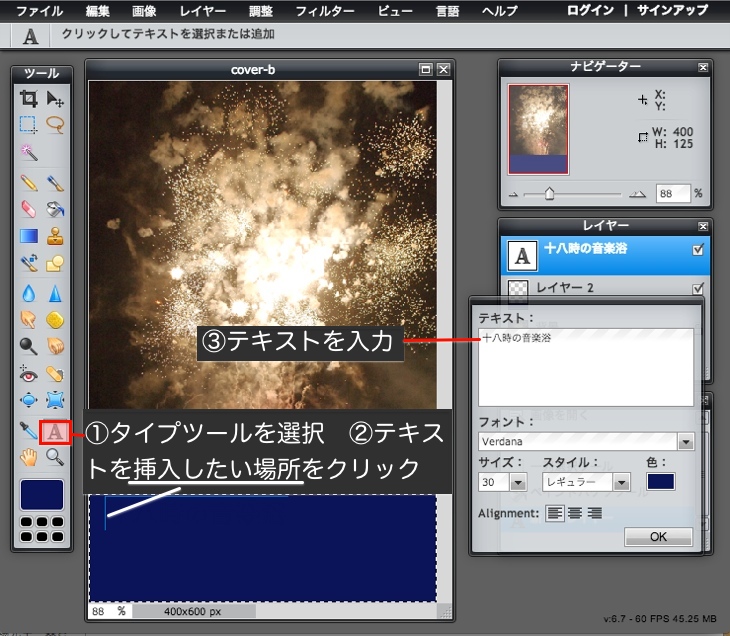
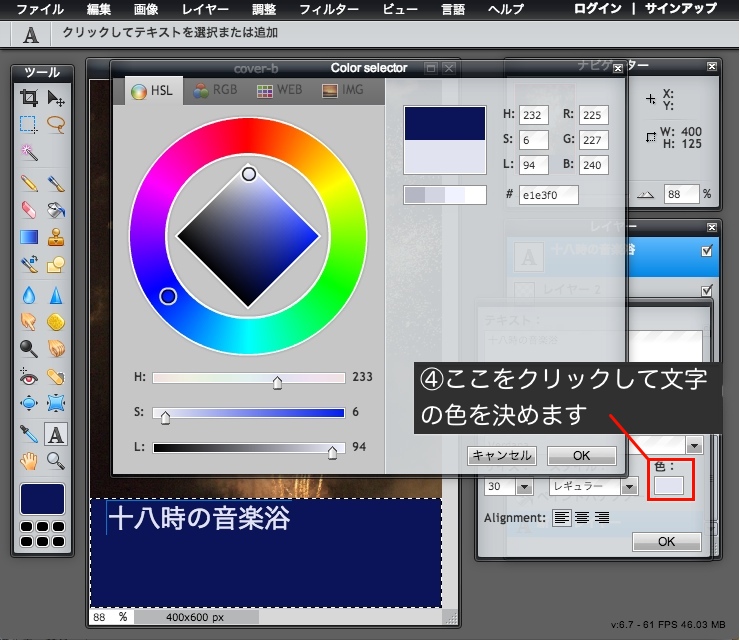
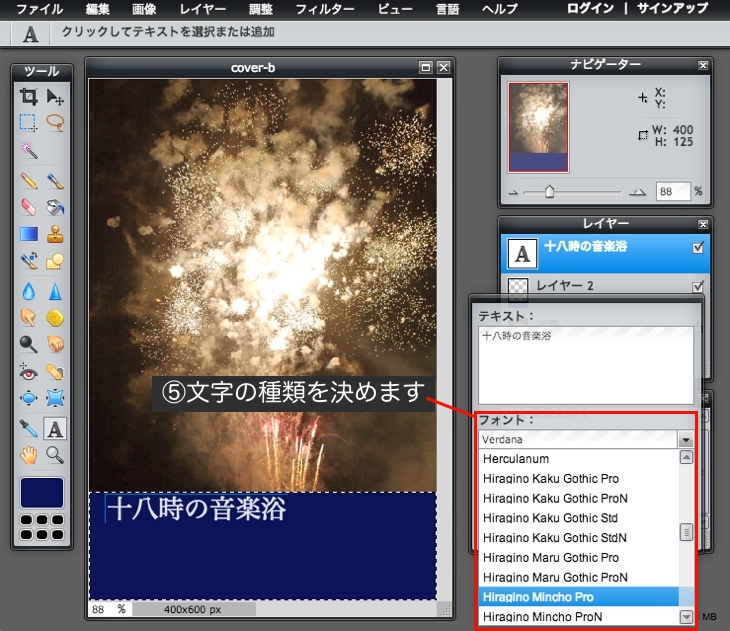
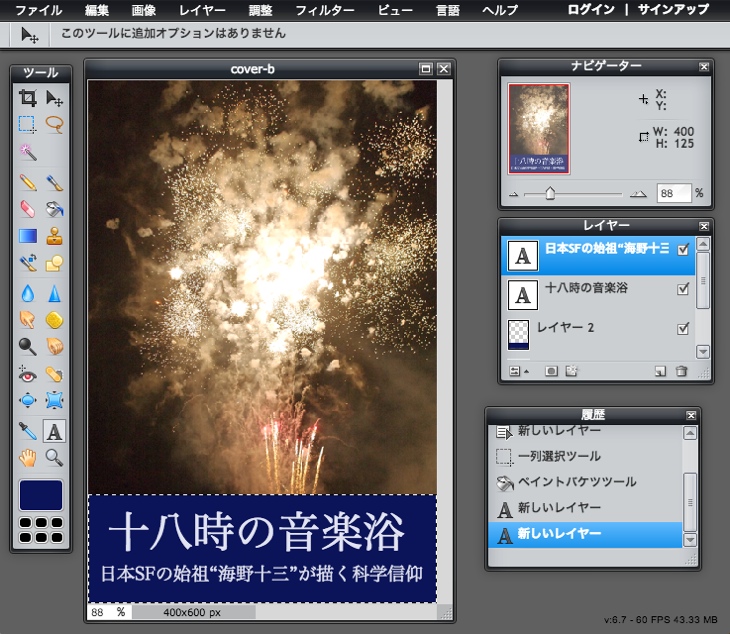
5.表紙画像を保存する
(1)メニュー「ファイル」から「保存」選びます
(2)保存先(EPUBと原稿データをまとめているフォルダ)を指定して保存します、名前は後で変更できますが、「cover」とし、フォーマットはJPEGを選択してください。クォリティーは100%にします。
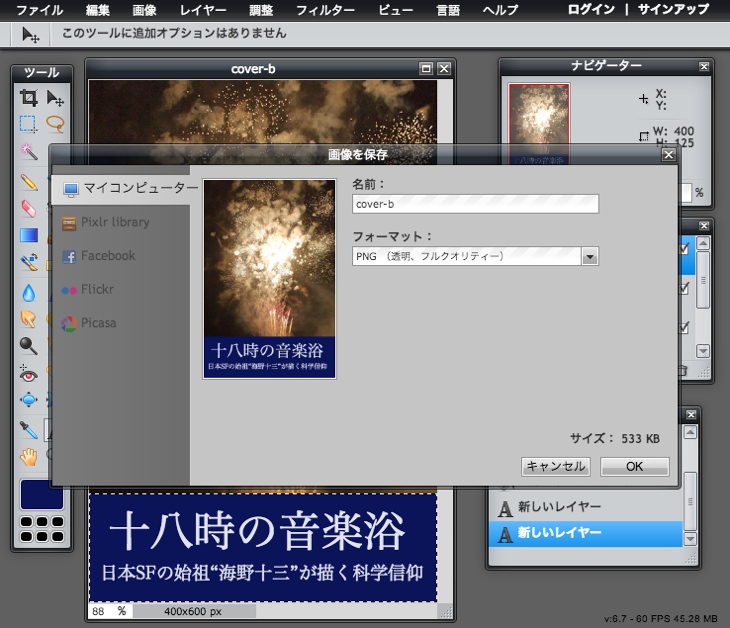
表紙画像のサイズ
上記の手順で表紙画像を作成した人は表紙に使う写真を縦位置で選んでいると思います。この場合、だいたい横1000px、縦1600pxになっていると思います。ですから何もしなくて大丈夫です。
※厳密に横1000px、縦1600pxである必要はまったくありません。だいたいで大丈夫です。
上記手順以外で表紙画像を作成する人への参考としてKindleダイレクトパブリッシング(KDP)のヘルプに記載されている内容を引用しておきます。
- 長辺が最低1000ピクセル
- 理想的な縦横比は1.6
- 長辺が2500ピクセルの表紙画像が推奨されます。
電子書籍の表紙画像の完成です。これで手順3.電子書籍の表紙画像を作る!もおしまいです。次は手順4.フォルダ内のファイルを整理します。
知識はいらない、3時間でつくる縦書きEPUB3の趣旨
ツールや材料を準備します。
準備したコンテンツ(原稿)のデータを電子書籍のフォーマットに落とし込みます。
書籍のイメージに合った表紙画像を作ります。
いらないファイルを削除したり、名前を変更したりフォルダ内を整理します。
書籍の目次を作ります。
書籍のデータ、その並び順や表紙画像など使用しているものを定義していきます。
これまでに準備・作成したファイルをパッケージします。これでEPUBができあがります。
iBooksで電子書籍を楽しみましょう。
最近の記事
買うまえに無料サンプルでためしてる?Kindleの試し読みが増量。で、どれくらい無料でよめるの?
知らなかった・・・楽天Koboライティングライフ(β)始まっていた
雑誌・コミックスだけじゃない、小説もPC(ブラウザ)で読めるよ!洋書限定・・・だけどKindle Cloud Reader(キンドル クラウド リーダー)
KDP Pricing Support (Beta)とは?あなたの電子書籍いくらで売る、販売価格の決定をサポート
Kindleで購入した電子書籍がPC(ブラウザ)でも読める!Kindle Cloud Reader(キンドル クラウド リーダー)、まずは雑誌・コミックスなどから!
絵本(児童書)制作ツール「Kindle Kids Book Creator(キンドル キッズ ブック クリエイター)」を使うと簡単に電子書籍の絵本はできるのか?
Amazon、iBooks、koboマーケットでの電子書籍販売代行や、より本格的な電子書籍データの制作も承っております!
電子書籍制作・販売のお問い合わせ:epub.request@ahwin.net
株式会社オーウィン デジタルコンテンツ制作実績

